更新时间:2023-08-14
提到打印,大家都不会陌生,在平时的工作或者生活中都会遇到所要打印的文件,对于打印就不存在什么技术含量的活,看一遍就知道如何操作。对于Excel工作表打印操作大家知道吗?小编在这里总结出十二种Excel打印技巧,不是很清楚操作的小伙伴们,跟着小编一起来看看吧!
1、打印时,第一页有标题,第二页及以后没有标题,造成阅读不便,如何使每页都打印相同标题呢?
2、【页面布局】→【打印标题】。
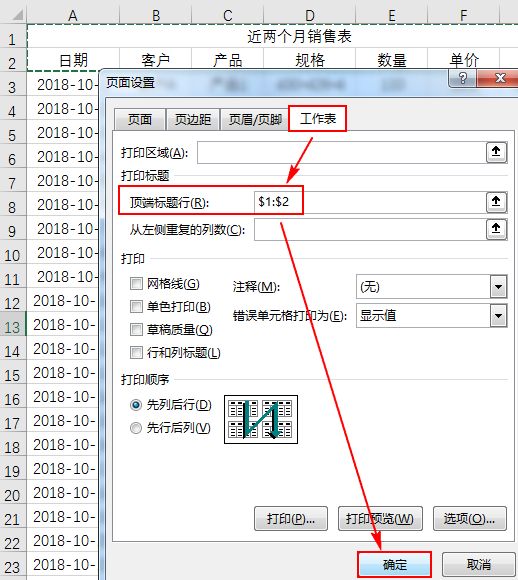
3、【工作表】→【顶端标题行】→【确定】。
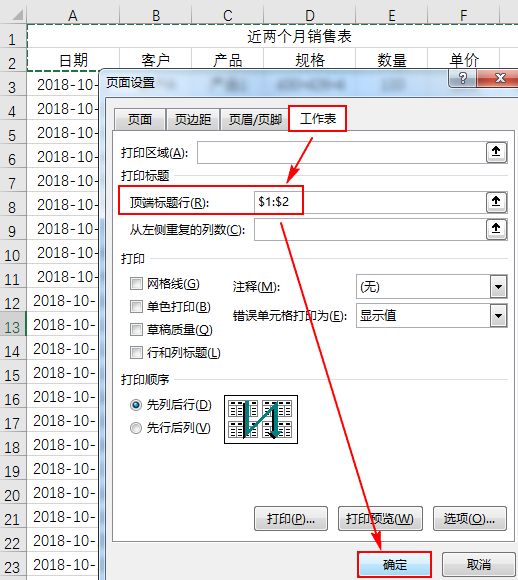
4、在此提醒一下:不能在打印预览窗口中的【页面设置】中设置。
5、如下图所示是灰色的,不能进行设置。
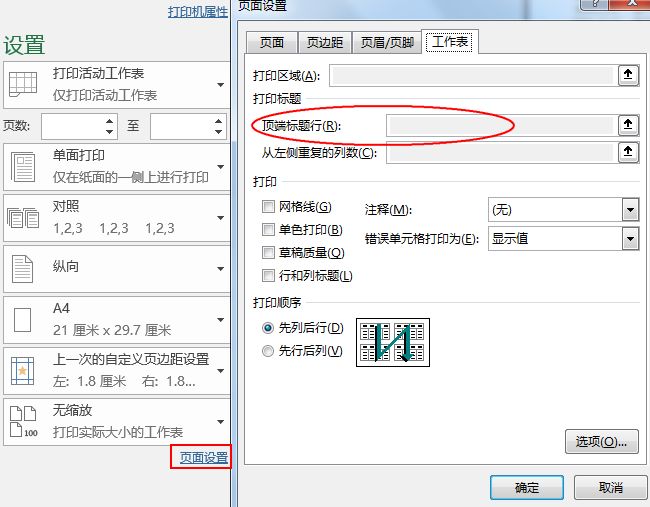
1、选中要打印的区域】→【打印】→【打印活动工作表】下选择【打印选定区域】。
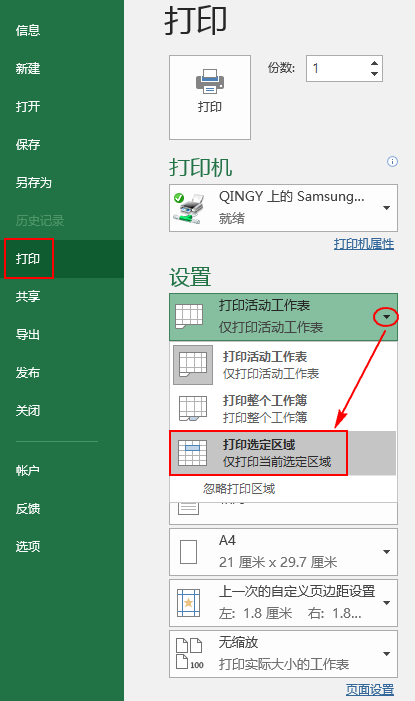
1、【打印】→【无缩放】下选择【将工作表调整为一页】。
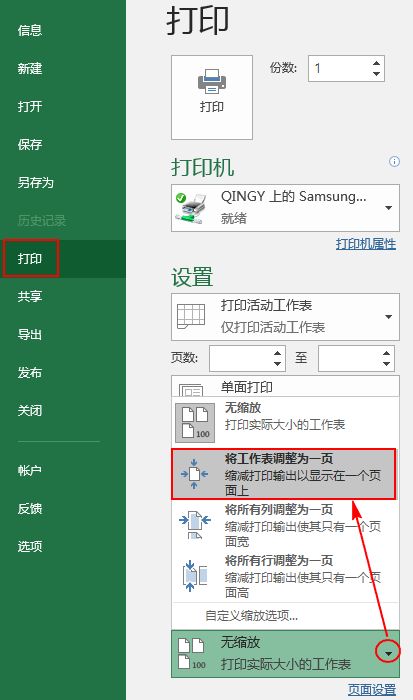
1、打印时会有一条虚线(如下图)称为分页符,实际打印时不会被打印出来,若不想它出现在表格中,该怎么解决呢?
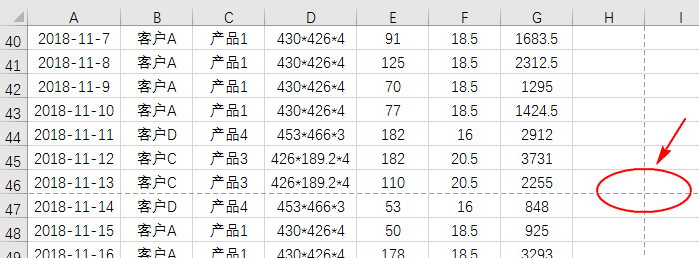
2、【文件】→【选项】→【高级】。
3、取消勾选【显示分页符】复选框中的勾→【确定】。
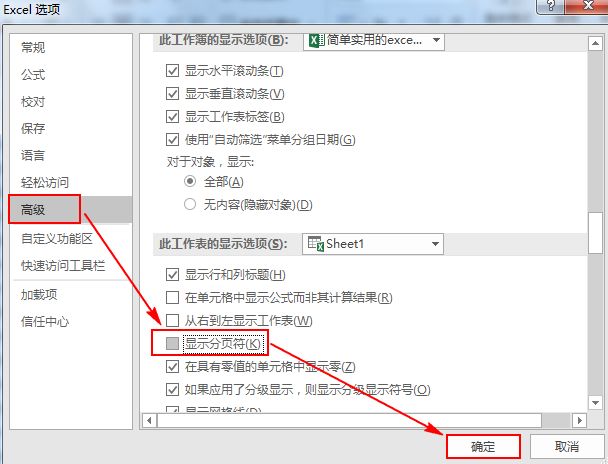
1、如下图:看起来是有边框线的。
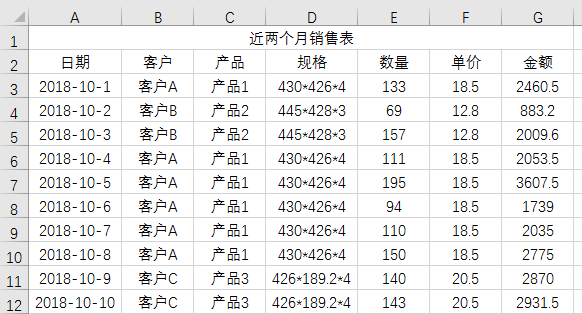
2、但在实际打印时是没有框线的。
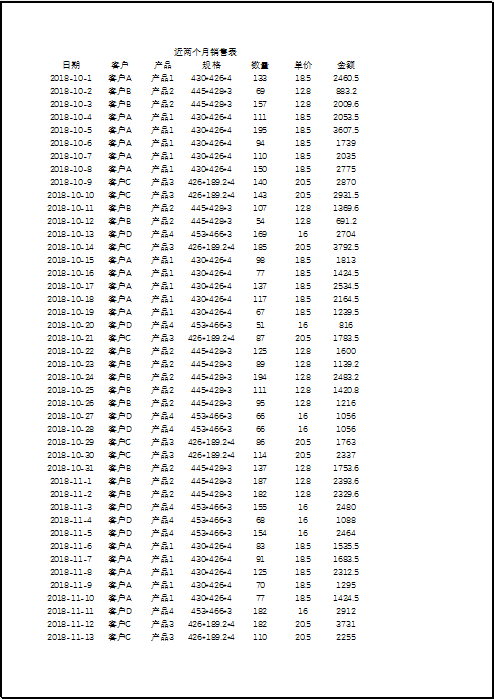
3、不添加边框,打印时又有边框线,该怎么操作呢?
4、【页面布局】→【网格线】→勾选【打印】复选框。
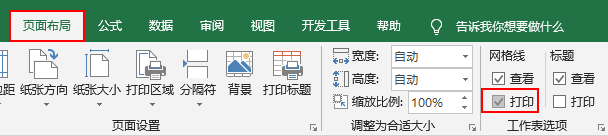
1、打印时,左右两边一边宽一边窄,不美观。
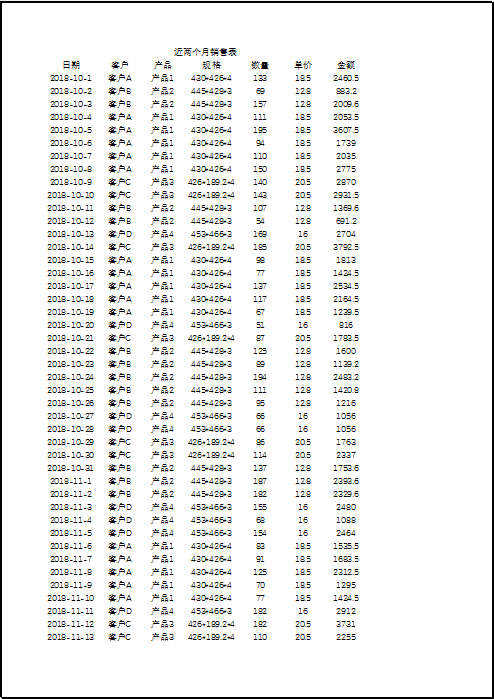
2、有什么方法能让它居中打印呢?
3、【打印】→【页面设置】。
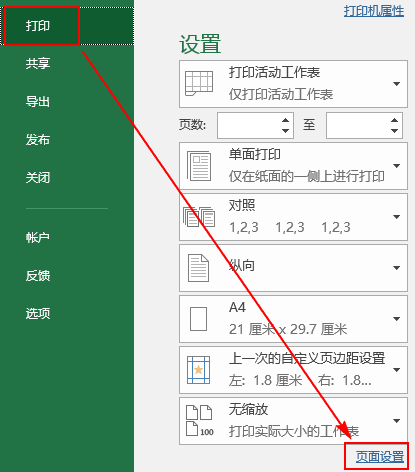
4、【页边距】→居中方式→勾选【水平】复选框→勾选【垂直】复选框。
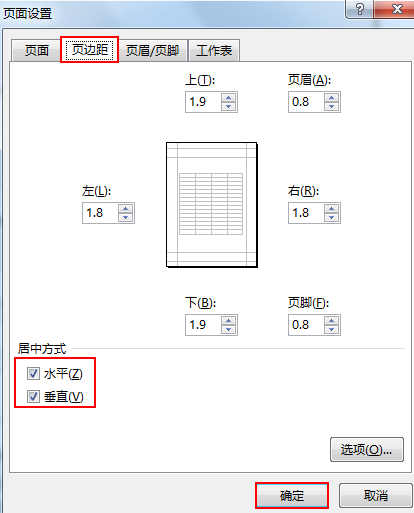
1、比如说,有些重要的信息或者什么,你喜欢填充颜色。
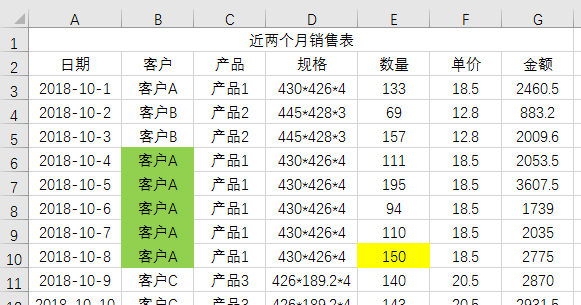
2、打印出来也会出现不同的色块。
3、打印预览效果。
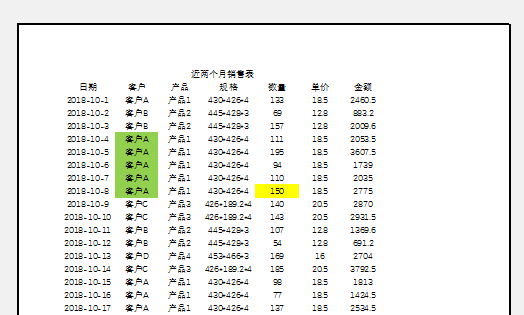
4、【页面布局】→【对话框启动器】。
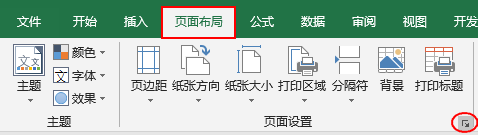
5、【工作表】→勾选【单色打印】复选框→【确定】。

1、当excel表中出现错误值时,为了不影响美观,打印时不打印错误值该怎么操作呢?
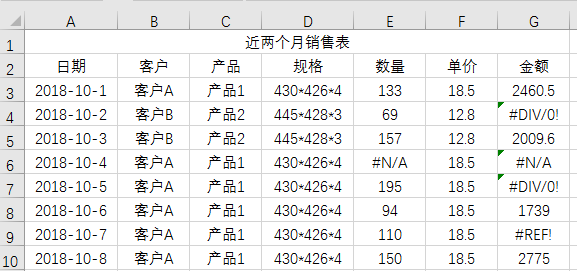
2、【页面布局】→【对话框启动器】→【工作表】→【错误单元格打印为】:空白。
3、设置完成后,打印预览效果。
4、标记红色圈的在设置之前是错误值,设置之后显示为空白。
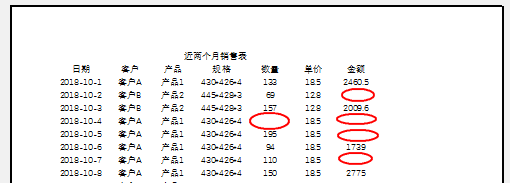
1、Excel表中有批注的,如何在打印时打印出批注呢?
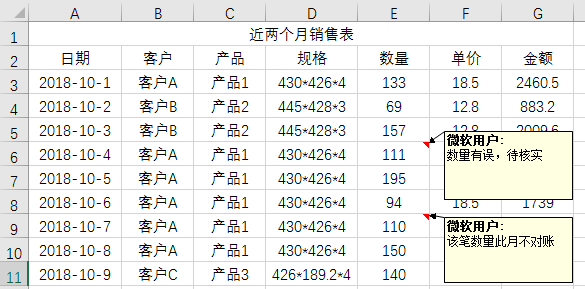
2、打印时批注在工作表末尾。
3、【页面布局】→【对话框启动器】→【工作表】→注释→【工作表末尾】。
4、打印预览效果。
5、打印时批注如同工作表中的显示。
6、【页面布局】→【对话框启动器】→【工作表】→注释→【如同工作表中的显示】。
7、打印预览效果。
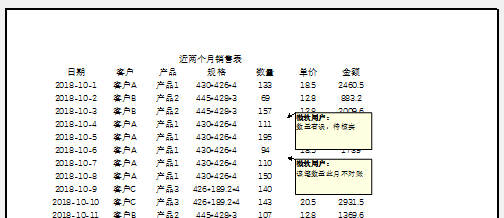
1、【页面布局】→【对话框启动器】→【页眉/页脚】。
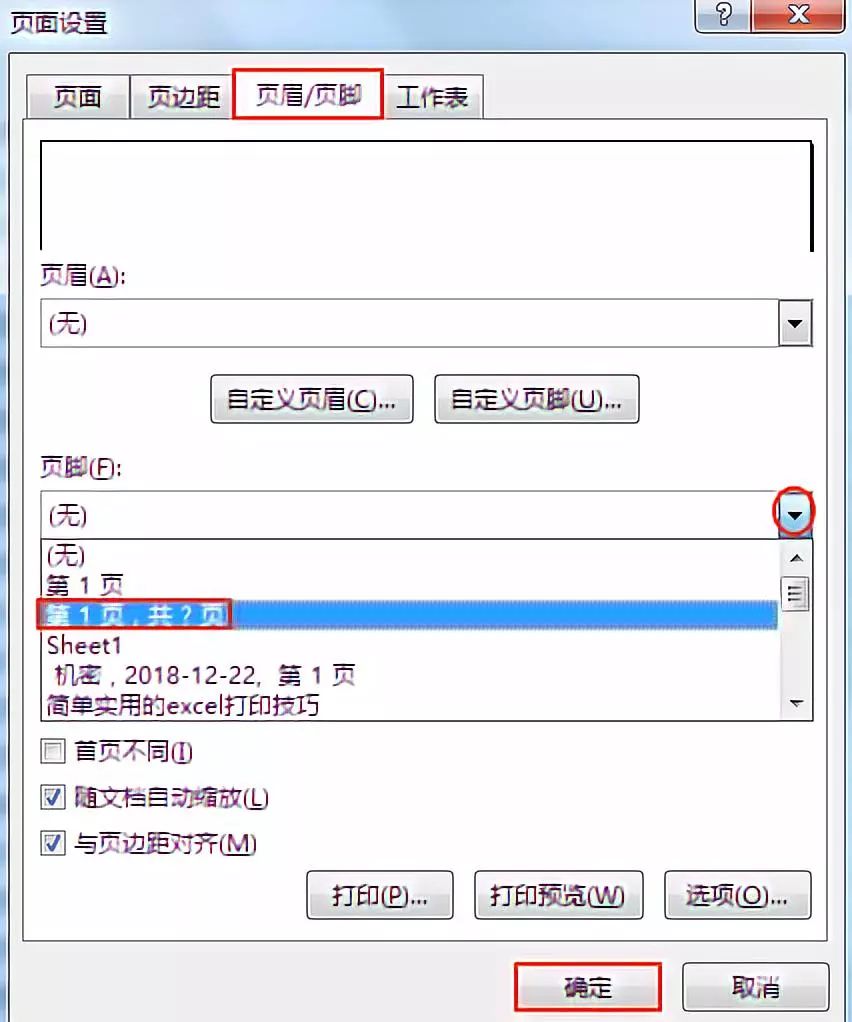
1、【页面布局】→【对话框启动器】→【页眉/页脚】→【自定义页眉】。
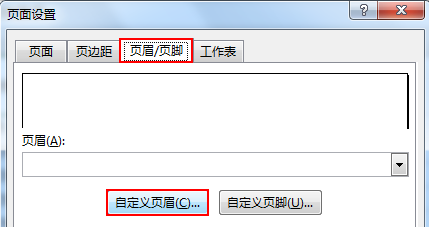
2、【插入图片】。
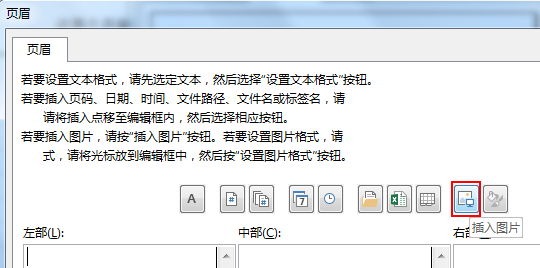
3、选择图片后。
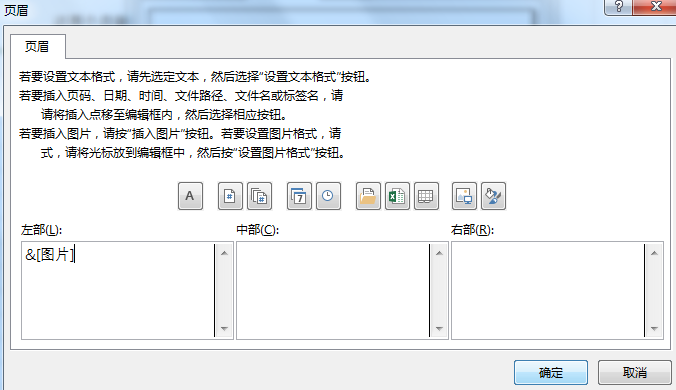
4、确定。
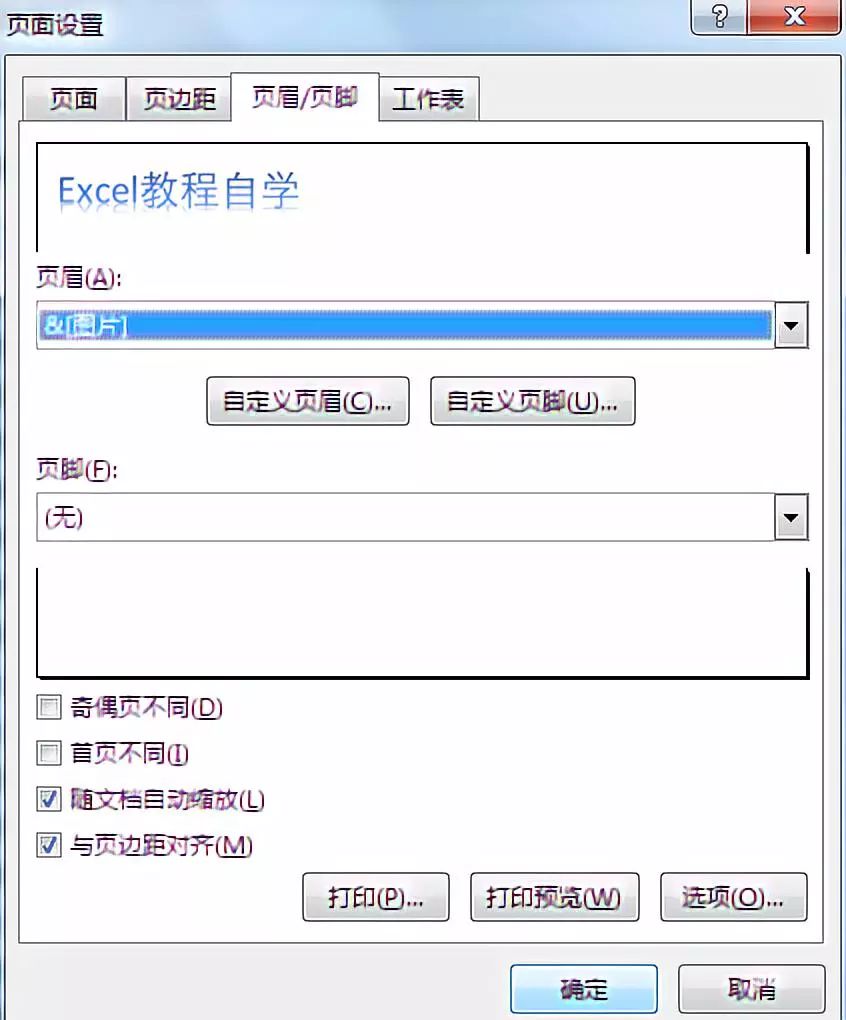
5、打印预览效果。
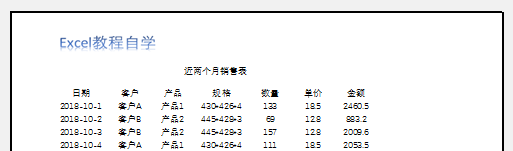
1、按客户排序。
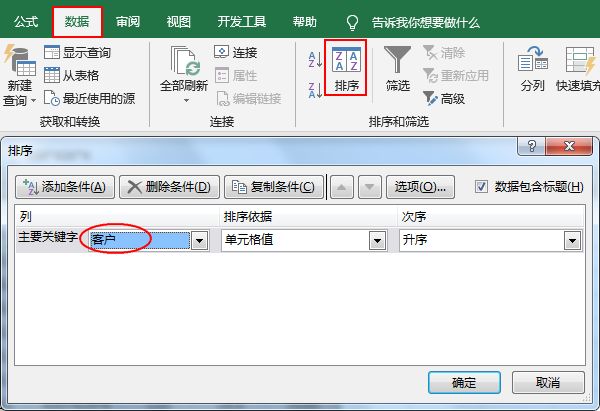
2、【数据】→【分类汇总】→【分类字段:客户】→勾选【每组数据分页】复选框→【确定】。
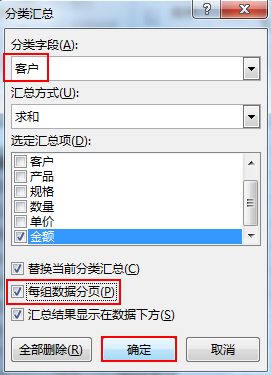
3、设置打印顶端标题行。
4、操作完成。
最新文章
Excel打印技巧 十二种Excel打印技巧汇总
2023-08-14雷柏键盘怎么调灯光模式雷柏键盘灯光调节介绍
2023-08-14excel怎么突出显示重复值excel设置突出显示重复出现的数值的方法
2023-08-14Program Files是什么文件夹
2023-08-14nvidia控制面板只有3d设置怎么办nvidia控制面板只有3d设置的解决方法
2023-08-14perflogs可以移动到d盘吗
2023-08-13perflogs为什么无权访问perflogs文件夹无权访问什么原因
2023-08-13新手如何重装Win10系统不用U盘
2023-08-13暗影精灵如何在线重装系统暗影精灵重装Win10系统的方法
2023-08-13Nvidia闪退是因为什么原因Nvidia闪退的解决方法
2023-08-13发表评论